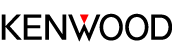ホーム > サポート&サービス > FAQ(よくあるご質問)およびバージョンアップ情報 > デジタルオーディオプレーヤー「HD60GD9」 > 本体に関するFAQ
| ハードディスクの容量をMedia Kegやパソコンから確認すると、カタログ等に記載されている容量より少なく表示されます。 | |||||||||||
| カタログ表記などでは1キロバイト=1000バイトとしておりますが、パソコン上から確認できるMedia Kegの容量は1キロバイト=1024バイトとして計算されているためです。 | |||||||||||
| TOP | |||||||||||
| 「お気に入り」に登録とは何ですか? | |||||||||||
| お気に入りの音楽ファイルの再生リストをMedia Kegの操作だけで作成できる機能です。 「お気に入り」に登録すると、登録したファイル順で再生ができます。「お気に入り」に登録した内容の一覧は、[ホーム画面]→[お気に入り]で表示されます。 「お気に入り」に登録できる音楽ファイル数は、最大50件です。 | |||||||||||
| TOP | |||||||||||
| 取扱説明書に記載してある連続再生時間に比べて再生時間が短く感じます。 | |||||||||||
| 取扱説明書に記載の連続再生時間は、ディスプレイのバックライト消灯、Supreme EXオフ、サウンドモードNORMALの場合の目安です。 ファイル形式やビットレートや使用環境、操作環境、バッテリーの状態によって異なります。 |
|||||||||||
| TOP | |||||||||||
| 再生時間を長くするコツがありますか? | |||||||||||
| 「設定」で表示の点灯時間を短くしたり、イルミネーションやSupreme EXをオフ、サウンドモードをNORMALにすると消費電力を少なくでき、再生時間を長くすることができます。 | |||||||||||
| TOP | |||||||||||
| プレイリストの編集はMedia Kegでできますか? | |||||||||||
| プレイリストの編集はMedia Kegではできません。 パソコン上にて「KENWOOD Media Application」を使用して編集します。 | |||||||||||
| TOP | |||||||||||
| Media Kegで音楽ファイルを削除できますか? | |||||||||||
| 削除できます。 またパソコンに接続し、「KENWOOD Media Application」を使用しても削除できます。 音楽ファイル削除後は、「KENWOOD Media Application」を使用してMedia Keg(PD)の「ライブラリ更新」を行ってください。 ライブラリの更新手順は 1)Media KegをパソコンとUSB接続します。 2)Media Kegの電源をONにします。 3)「KENWOOD Media Application」を起動します。 4)「PD」タブを選択します。 5)ライブラリの更新を実行します。 | |||||||||||
| TOP | |||||||||||
| 空き容量が残っているのに「ファイル数が制限を越えています」と表示されます。 | |||||||||||
| Media Kegが1つのフォルダ内の再生対象にする音楽ファイルの数は最大で999個までです。 フォルダを新規に作成して転送先を分けてください。 | |||||||||||
| TOP | |||||||||||
| Media Kegの操作が全くできなくなり、電源OFFもできなくなってしまったのですがリセットする方法を教えてください。 | |||||||||||
| HOLDスイッチがONになっていないか確認してください。 HOLDがOFFにもかかわらず操作ができない場合は、次の方法でMedia Kegをリセットしてください。 ・本体にACアダプターを接続している場合は抜いてください。 ・バッテリースイッチを一旦「OFF」側(表示画面を上にして上側)にスライドしてください。 ・5秒程度たってから再度バッテリースイッチを「ON」側へスライドしてください。 ・この作業で電源OFFとなりますので、あらためて | |||||||||||
| TOP | |||||||||||
| Media Kegのハードディスクはフォーマットできますか? | |||||||||||
| Media KegとパソコンをUSB接続した状態で、リカバリーツールを実行することでフォーマットすることができます。 リカバリーツールの使い方は、「HD60GD9 リカバリーツール」をご参照ください。 パソコン標準のフォーマット機能を使ったフォーマットは行なわないでください。Media Kegが起動できなくなります。 フォーマットを行なう場合は、必ずリカバリーツールを使って行なってください。 ※Media KegはFAT32に対応しており、NTFSでは使用できません。 ※NTFSでフォーマットした場合は、リカバリーツールを実行してフォーマットし直してください。 |
|||||||||||
| TOP | |||||||||||
| 電池の駆動時間が購入当初と比べて短くなったようです。 | |||||||||||
| 内蔵電池の駆動時間は使用開始当初は約20時間※ですが、使用を重ねるごとに電池が劣化します。 なお充電できる回数はフル充電で約500回です。 ただし回数はあくまで目安であり、ご利用する周囲の環境等によって変わりますのでご了承ください。 ※Supreme EXオフ時、サウンドモードNORMAL、128kbps/WMA、128kbps/MP3、128kbps/AACのファイルの場合の目安です。ビットレートや使用環境、操作環境、バッテリーの状態によって異なります。 |
|||||||||||
| TOP | |||||||||||
| 充電は何時間でできますか? | |||||||||||
| パソコンとUSBケーブルで接続した場合では約5時間でフル充電できます。 また、ACアダプター(別売り)使用時では約2.5時間でフル充電できます。 ただし、充電時間は内蔵電池の状態やパソコンのスペック、周囲の温度等によって変わります。 | |||||||||||
| TOP | |||||||||||
| 海外で使えますか? | |||||||||||
| 別売りのAC アダプターはAC 100V〜240Vまで対応しておりますが、電源コードは日本国内向け(AC100V 〜 125V)です。 日本国内でのみご使用ください。 |
|||||||||||
| TOP | |||||||||||
| 正しく表示されない文字があります。 | |||||||||||
| JIS第一水準、およびJIS第二水準以外の文字がタグやファイル名で使われた場合、文字が正しく表示できない場合があります。 | |||||||||||
| TOP | |||||||||||
| ディスプレイのバックライト点灯時間を調整できますか? | |||||||||||
| 調整できます。 バックライト点灯時間は、Media Kegの[ホーム画面]→[設定]→[点灯時間]で設定します。 「5秒」、「10秒」、「20秒」、「常に点灯」の4種類を用意しております。 | |||||||||||
| TOP | |||||||||||
| サウンドモードの種類を教えてください。 | |||||||||||
| お客様自身お好みの音質調整が可能なグラフィックEQ機能を搭載しております。お好みの調整内容を3パターン保存できます。 また人の声の帯域を強調した「ボイス」や、その他「ロック」、「ポップス」、「ダンス」、「ジャズ」、「ラウドネス」など、計8種類のサウンドモード機能を搭載しております。 | |||||||||||
| TOP | |||||||||||
| 再生モードの種類を教えてください。 | |||||||||||
| 「通常再生」、「フォルダ再生」、「一曲リピート」、「フォルダリピート」、「フォルダランダム」、「全曲ランダム」の6種類を用意しております。 再生モードの他に、イントロ再生の機能もあります。 | |||||||||||
| TOP | |||||||||||
| Media Kegの表示可能な文字を教えてください。 | |||||||||||
| 漢字、カタカナ、ひらがな、英数字を表示できます。 漢字はJIS第一水準およびJIS第二水準に対応しています。 | |||||||||||
| TOP |
|||||||||||
| Media Kegの表示画面で音楽ファイルのタイトルは何文字まで表示できますか? | |||||||||||
Media Kegで表示できる文字数は以下のようになります。
| |||||||||||
| TOP |
|||||||||||
| パソコンのエクスプローラで曲を消去したのに、使用できる容量が増えません。 | |||||||||||
| 削除した音楽ファイルはゴミ箱に移動しています。 完全に削除するには、パソコンのデスクトップ上のゴミ箱を空にしてください。 ※パソコンのエクスプローラより音楽ファイルを削除した場合は「KENWOOD Media Application」でMedia Keg(PD)のライブラリ更新をする必要があります。
ライブラリの更新手順は 1)Media KegをパソコンとUSB接続します。 2)Media Kegの電源をONにします。 3)「KENWOOD Media Application」を起動します。 4)「PD」タブを選択します。 5)ライブラリの更新を実行します。 | |||||||||||
| TOP |
|||||||||||
| 充電方法を教えてください。 | |||||||||||
| 付属のUSBケーブルを使ってパソコンと接続して充電します。 別売りのACアダプターを使って充電することもできます。 ACアダプターは最寄の販売店でご注文いただくか、KENWOOD ec directでお求め頂けます。 |
|||||||||||
| TOP |
|||||||||||
| パソコンと接続したままでも再生できますか? | |||||||||||
| できます。 パソコンとUSBケーブルで接続した時に表示される接続選択画面で、「プレーヤーモード」を選んでください。 | |||||||||||
| TOP |
|||||||||||
| ストレージモードを選んでも、「電池残量が不足しています・・・」というメッセージが表示されて、パソコンと接続できません。 | |||||||||||
| 電池残量が不足しているため、パソコンと接続することができません。 しばらくそのままの状態で充電を行うか、別売りのACアダプターを接続して、再度パソコンと接続を行ってください。 ACアダプターは最寄の販売店でご注文いただくか、KENWOOD ec directでお求め頂けます。 |
|||||||||||
| TOP |
|||||||||||
| エクスプローラを使ってパソコンからMedia Kegに音楽ファイルを転送しましたが、Media Kegで再生できません。 | |||||||||||
| Media Kegで音楽ファイルを再生するには、「KENWOOD Media Application」またはWindows Media Player9/10を使用して転送する必要があります。 | |||||||||||
| TOP
|
|||||||||||
| 「最近転送した曲」というプレイリストは何ですか? | |||||||||||
| 「KENWOOD Media Application」を使用して転送を行った曲のプレイリストです。最近転送した100曲を自動的にプレイリストとして作成します。 | |||||||||||
| TOP
|
|||||||||||
| 「アーティストで再生」、「アルバムで再生」とは何ですか? | |||||||||||
| 再生中のオーディオデータのアーティストまたは、アルバムのみを再生するように設定する便利機能です。 「アーティストで再生」、「アルバムで再生」を選ぶと、再生モードは「フォルダリピート」に変わります。 例えば、再生モードが「全曲ランダム」で再生中に、そのとき再生しているオーディオデータのアーティストの曲のみを再生したいときに「アーティストで再生」を選ぶと、それ以降、そのアーティストの全てのオーディオデータを再生するように切り替えられます。また、異なるアーティストのオーディオデータを集めたコンピレーションアルバムの一部を再生中に「アルバムで再生」を選択すると、コンピレーションアルバム全体の再生に切り替えられます。 |
|||||||||||
TOP | |||||||||||